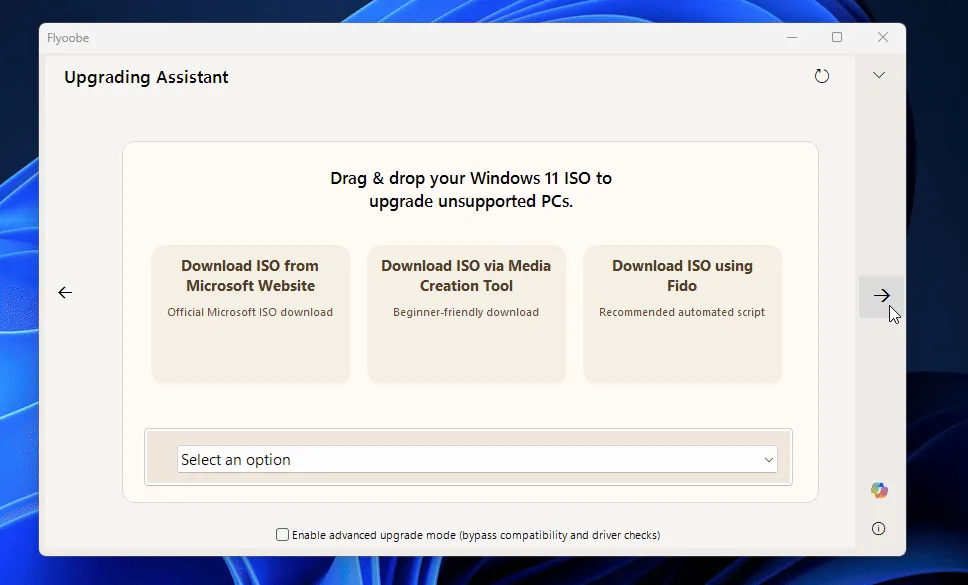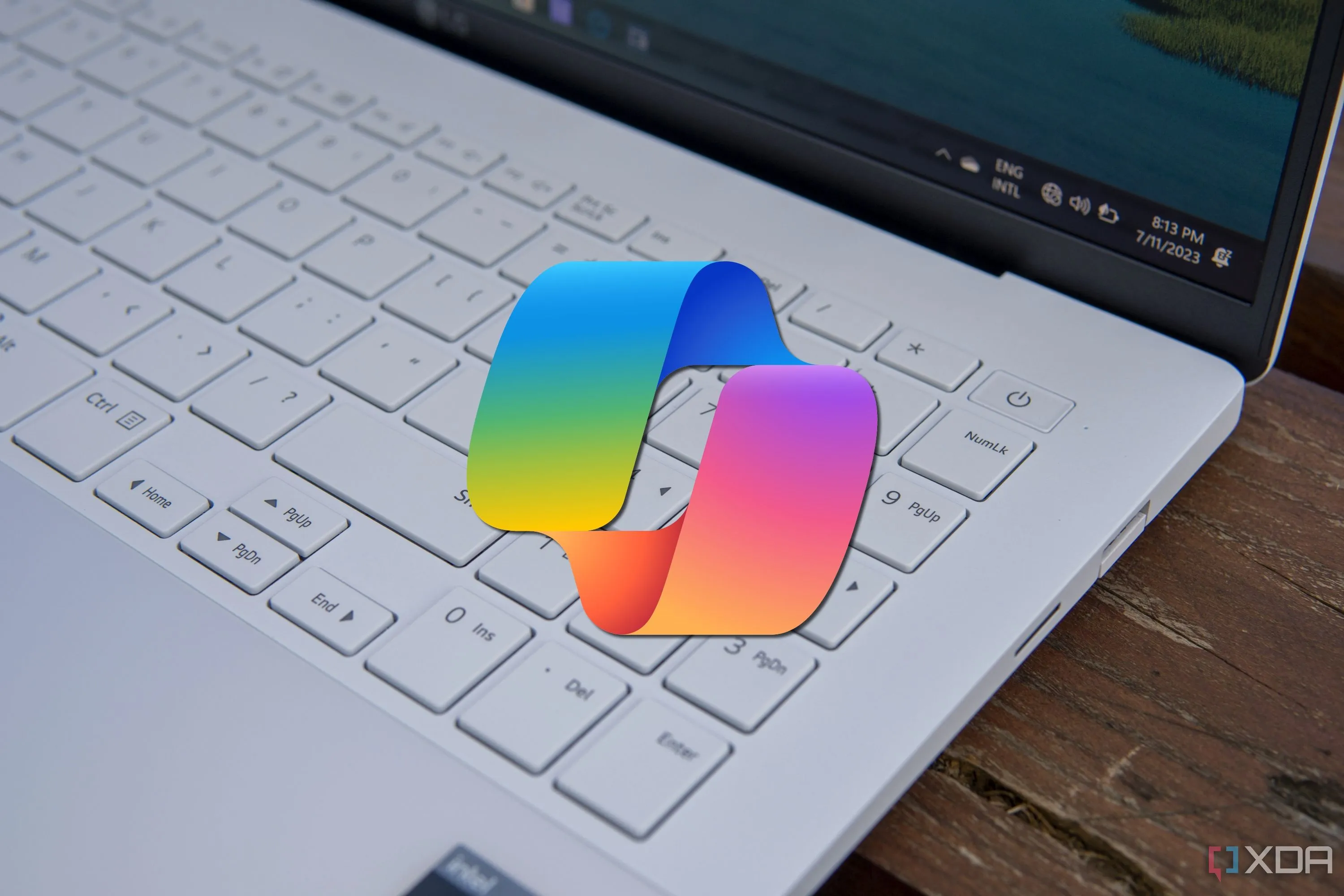Việc thuyết trình hay chia sẻ màn hình trong các cuộc họp Microsoft Teams đã không còn là điều xa lạ với nhiều người dùng. Tuy nhiên, một trong những thách thức lớn nhất mà người trình bày thường gặp phải là việc khó có thể theo dõi và phản hồi các tin nhắn trò chuyện (chat) theo thời gian thực mà không làm gián đoạn luồng thông tin hoặc che khuất nội dung đang trình bày. May mắn thay, Microsoft đã lắng nghe phản hồi từ cộng đồng và vừa bổ sung một tính năng chat nâng cao, giúp người chia sẻ màn hình dễ dàng quản lý cuộc trò chuyện.
Microsoft Teams Bổ Sung Tùy Chọn “Chat Riêng Tư” Cho Người Chia Sẻ Màn Hình
Microsoft Teams đang triển khai một tính năng mới đầy tiện lợi: một cửa sổ chat riêng tư đặc biệt, sẽ không hiển thị trên màn hình bạn đang chia sẻ. Điều này có nghĩa là bạn có thể thoải mái đọc, theo dõi và phản hồi các tin nhắn trong cuộc họp mà không lo bị lộ nội dung chat cho người xem, đảm bảo sự tương tác liền mạch và chuyên nghiệp.
Elisa Meazza, Quản lý Sản phẩm cấp cao của Microsoft Teams, đã chia sẻ trên trang Microsoft Tech Community về tầm quan trọng của tính năng này: “Nhiều người dùng đã cho chúng tôi biết rằng khả năng xem và phản hồi chat khi trình bày trong cuộc họp Teams là vô cùng quan trọng – và giờ đây điều đó đã trở thành hiện thực! Với tính năng mới này, bạn có thể phản ứng theo thời gian thực với các câu hỏi hoặc bình luận. Điều này cho phép bạn nắm bắt ý kiến của người tham gia và duy trì các cuộc hội thoại quan trọng. Vì hộp chat chỉ hiển thị với bạn, bạn cũng không phải lo lắng về việc nó xung đột với bài trình bày, đảm bảo quy trình làm việc không gián đoạn và liền mạch.”
Với tùy chọn này, những người trình bày có thể chủ động hơn trong việc quản lý cuộc họp, duy trì kết nối với khán giả và giải đáp thắc mắc ngay lập tức, mà không làm ảnh hưởng đến trải nghiệm xem của những người tham gia.
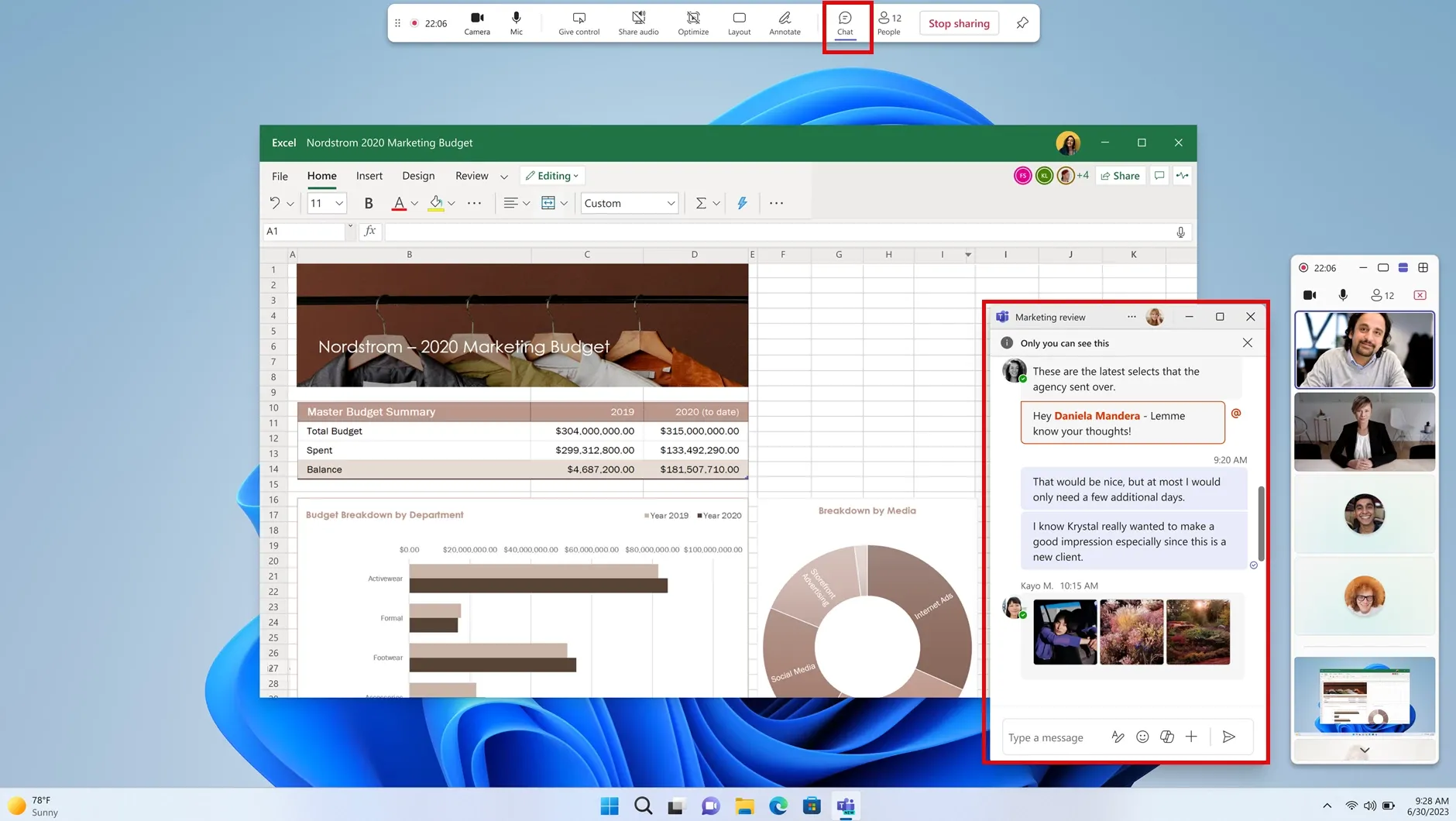 Giao diện cửa sổ chat riêng tư trong Microsoft Teams khi chia sẻ màn hình
Giao diện cửa sổ chat riêng tư trong Microsoft Teams khi chia sẻ màn hình
Cách Thử Nghiệm Tính Năng Chat Riêng Tư Mới Trên Teams
Hiện tại, tính năng “chat riêng tư” khi chia sẻ màn hình chưa được phát hành rộng rãi cho tất cả người dùng. Tuy nhiên, bạn hoàn toàn có thể trải nghiệm sớm bằng cách đăng ký tham gia chương trình Teams Public Preview hoặc Microsoft 365 Targeted release.
Nếu bạn đã đăng ký và sử dụng phiên bản Teams client mới, bạn sẽ thấy một nút “Chat” mới xuất hiện trên thanh công cụ phía trên cùng khi bạn bắt đầu chia sẻ màn hình. Nhấp vào nút này sẽ mở ra một hộp chat riêng biệt, cho phép bạn đọc, phản hồi và tương tác với các tin nhắn văn bản mà không để lộ nội dung này trên màn hình video đang được chia sẻ. Đây thực sự là một cải tiến hữu ích, giúp tăng cường hiệu quả và sự tương tác trong các cuộc họp trực tuyến.
Tổng kết lại, tính năng chat riêng tư mới trong Microsoft Teams là một bước tiến quan trọng, giải quyết triệt để vấn đề mà nhiều người dùng gặp phải khi chia sẻ màn hình. Nó không chỉ giúp người thuyết trình tương tác hiệu quả hơn mà còn đảm bảo trải nghiệm họp trực tuyến chuyên nghiệp và không bị gián đoạn. Microsoft Teams liên tục được bổ sung các tính năng mới, khẳng định vị thế là một trong những nền tảng giao tiếp hàng đầu hiện nay.